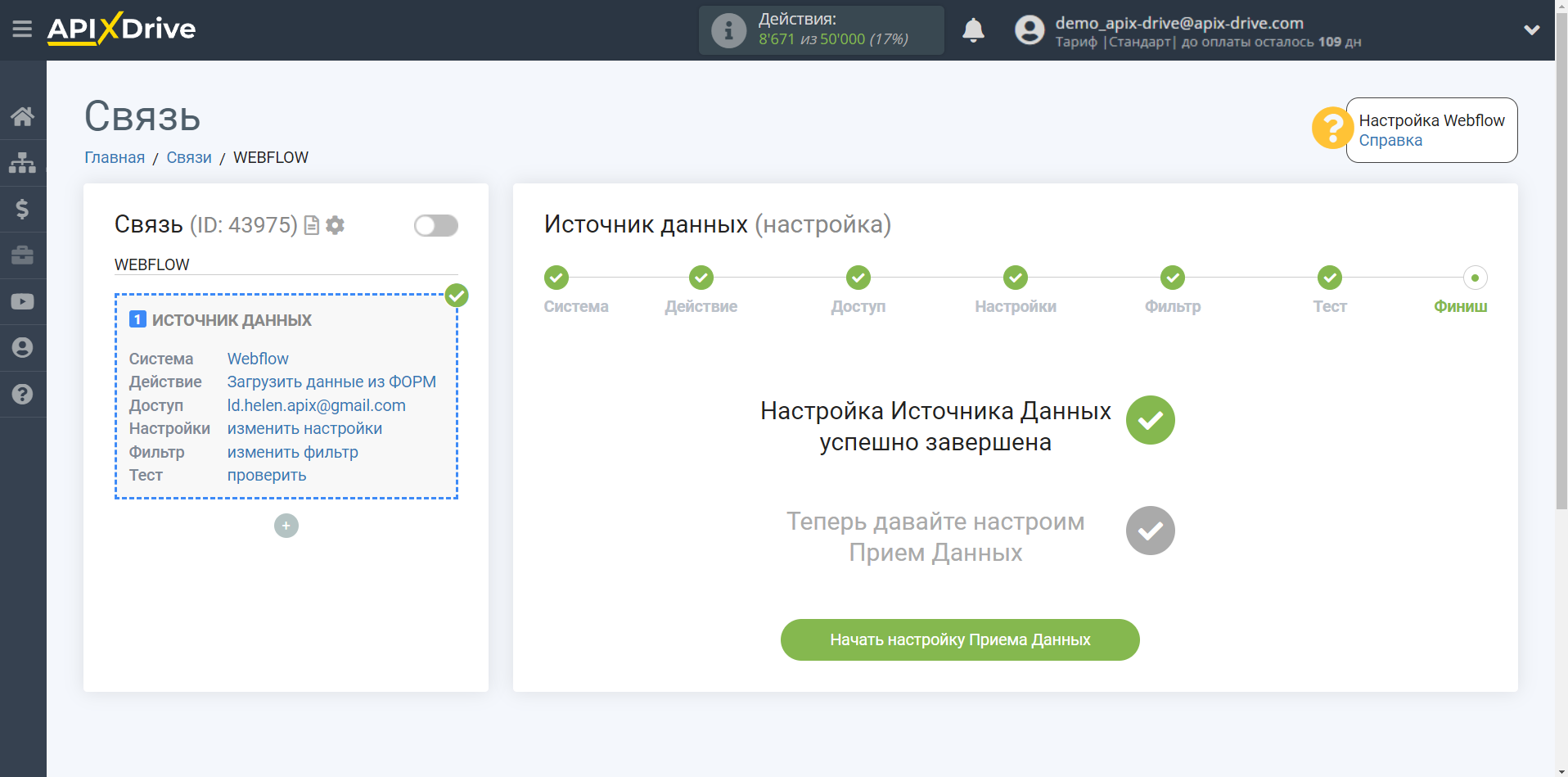Налаштування Webflow
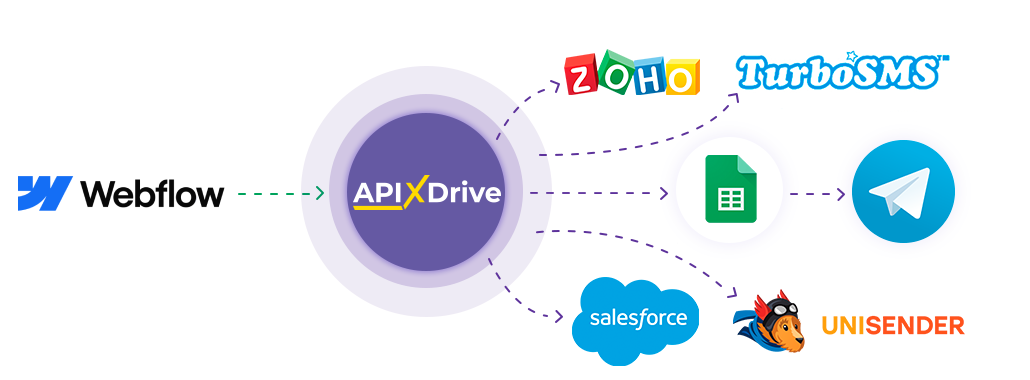
Інтеграція дозволить вам отримувати дані форм із Webflow, передаючи їх в інші системи. Наприклад, ви можете передавати дані в CRM або Google Sheets, надсилати їх у вигляді повідомлень групі менеджерів, щоб не пропустити жодної відповіді. Ви також можете надіслати дані з форми до сервісу SMS або Email-розсилок. Так ви зможете максимально ефективно автоматизувати процес обробки відповідей по формам, використовуючи різні сервіси, якими користуєтеся.
Давайте пройдемо весь етап налаштування Webflow разом!
Навігація:
1. Які дані можна отримати з Webflow?
2. Як підключити акаунт Webflow до ApiX-Drive?
3. Посилання для отримання даних.
4. Приклад даних по формі.
Щоб розпочати налаштування нового з'днання, натисніть "Створити з'днання".
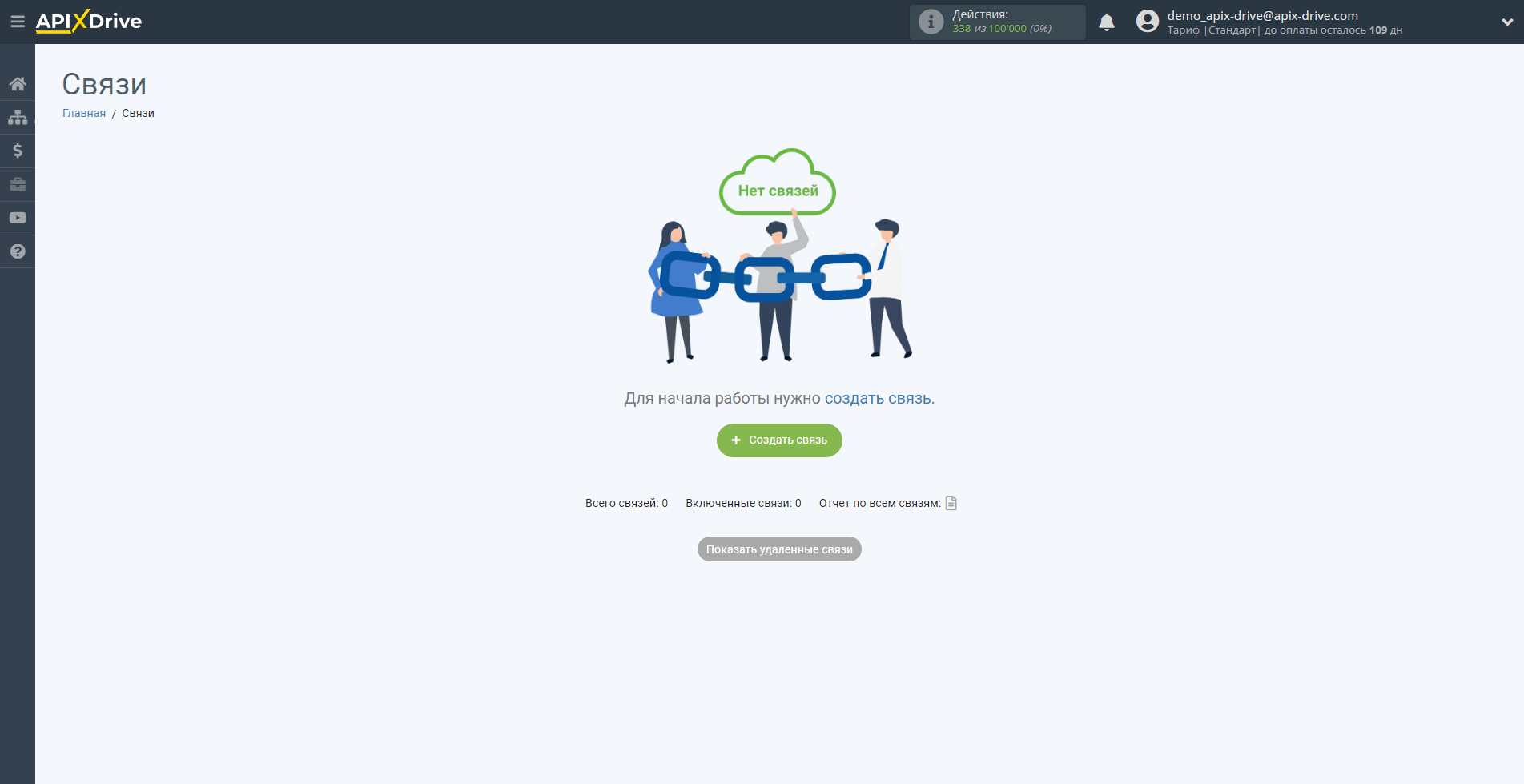
Виберіть систему як джерело даних. В даному випадку необхідно вказати Webflow.
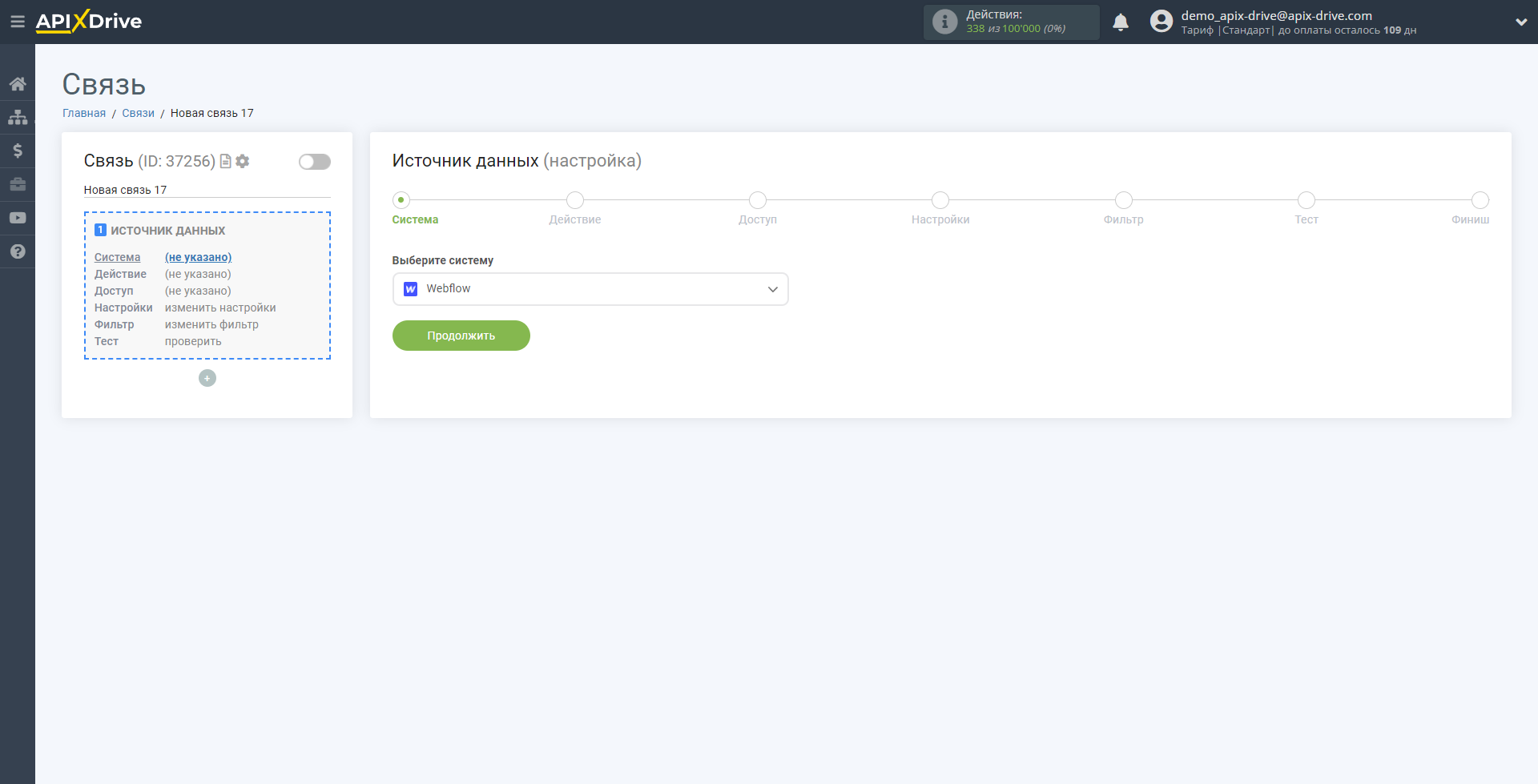
Далі необхідно вказати дію, "Завантажити дані з ФОРМИ (нові)".
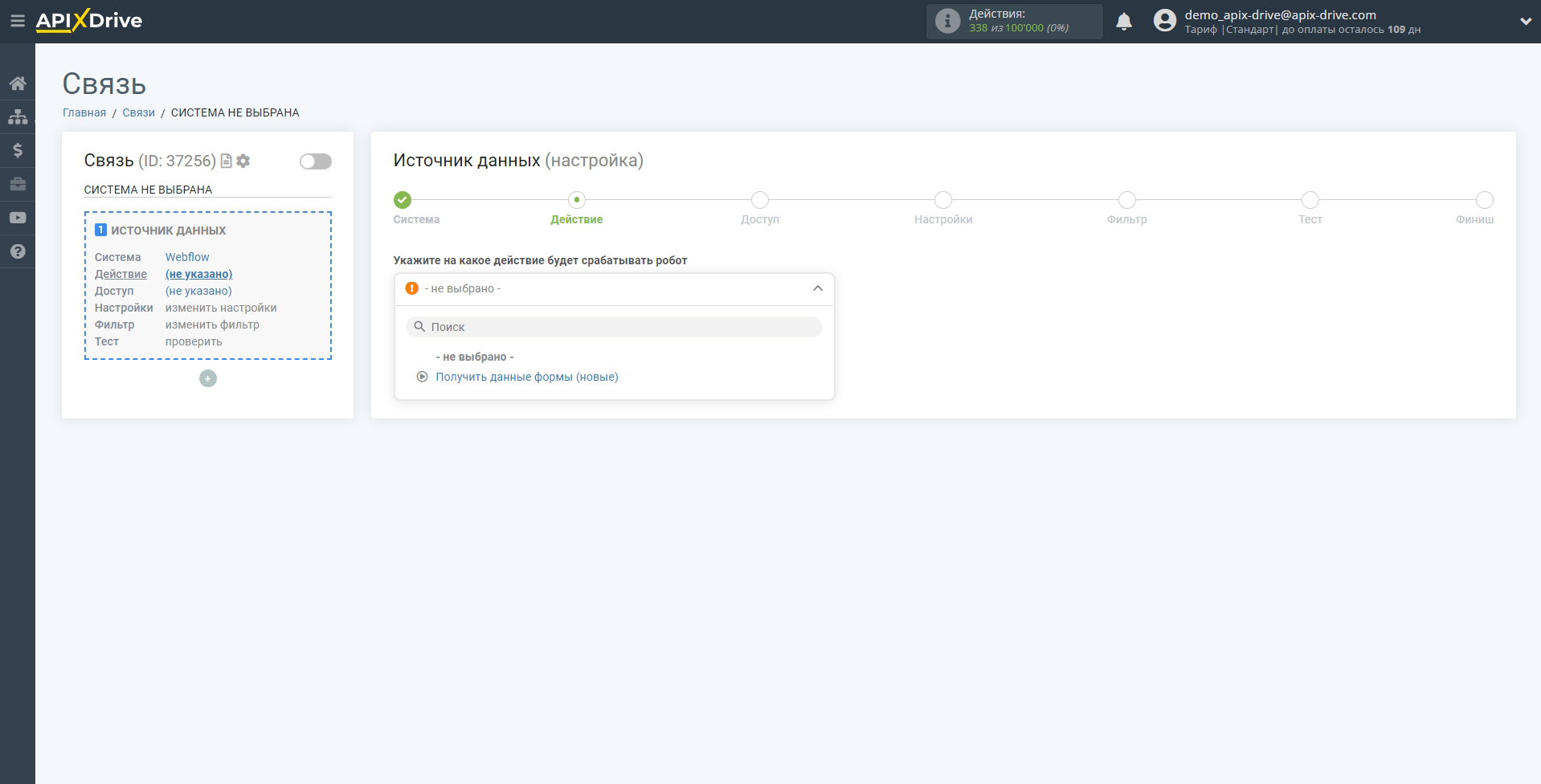
Наступний крок - вибір акаунту Webflow, з якого відбуватиметься вивантаження даних.
Якщо немає підключених акаунтів до системи, натисніть "Підключити акаунт".
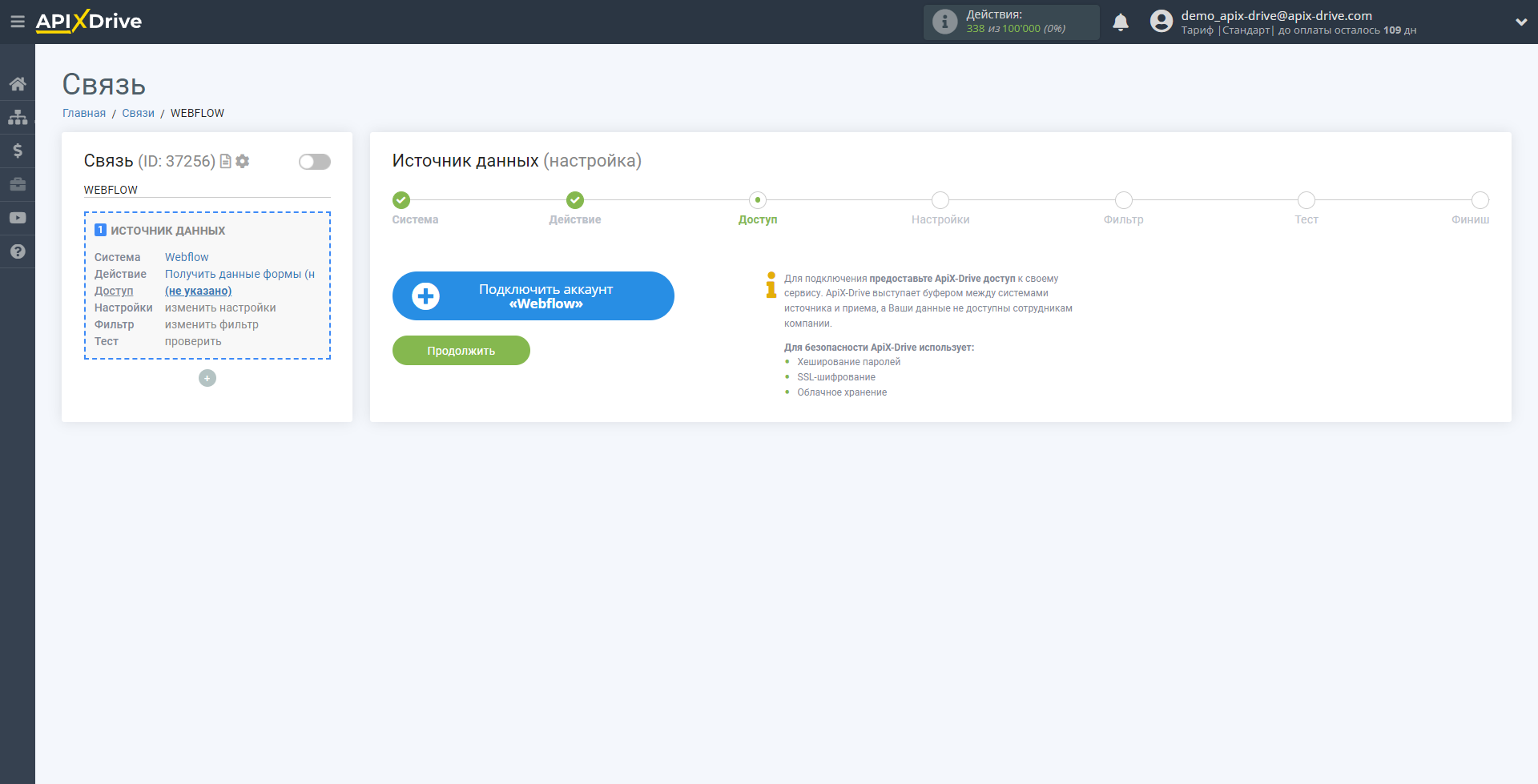
У вікні увійдіть у свій акаунт Webflow.
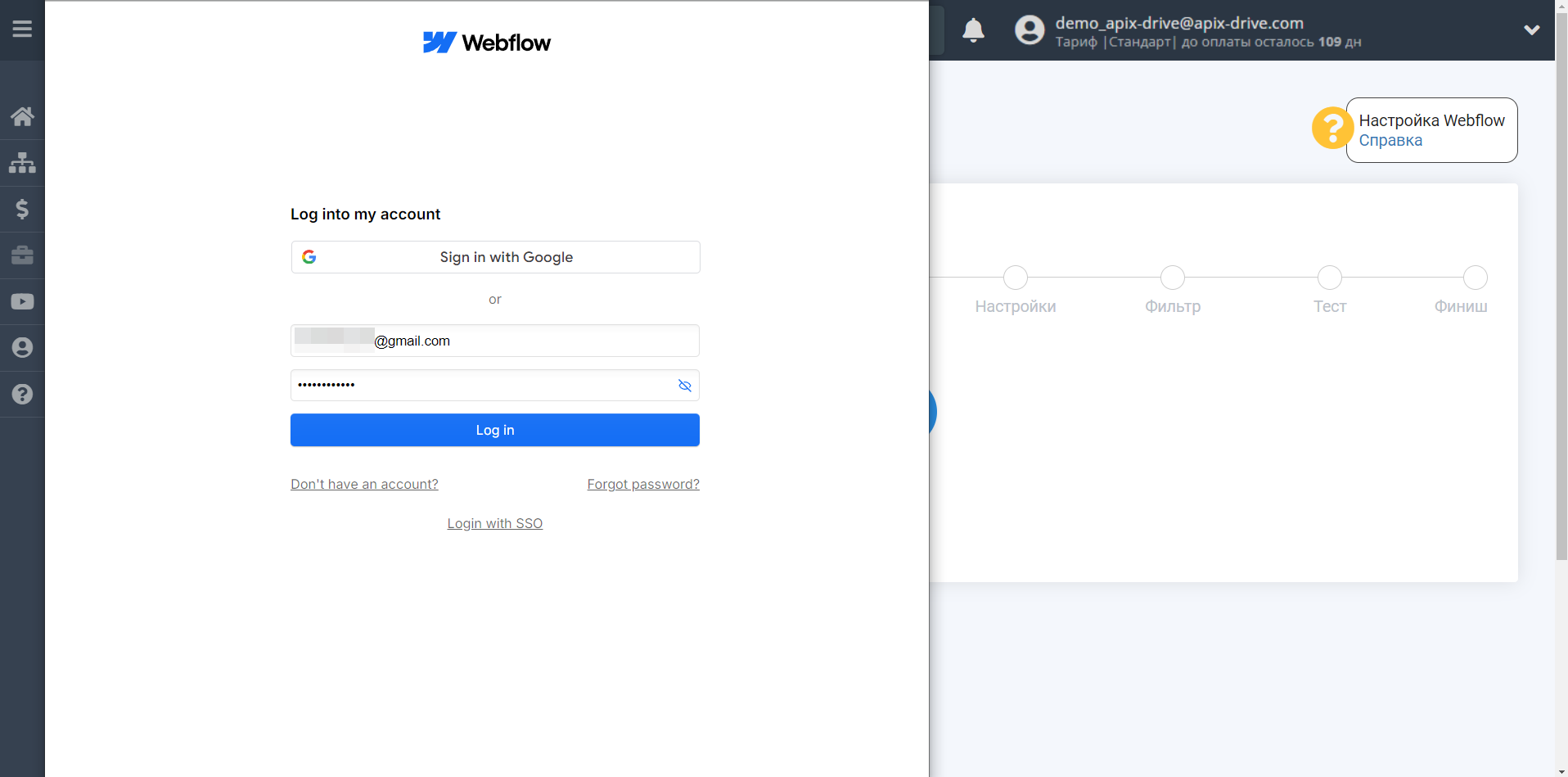
Дайте дозвіл ApiX-Drive на роботу з цим акаунтом.
Рекомендуємо надавати доступ одразу до всіх наявних веб-сайтів, щоб у майбутньому мати можливість працювати з ними та отримувати з них дані.
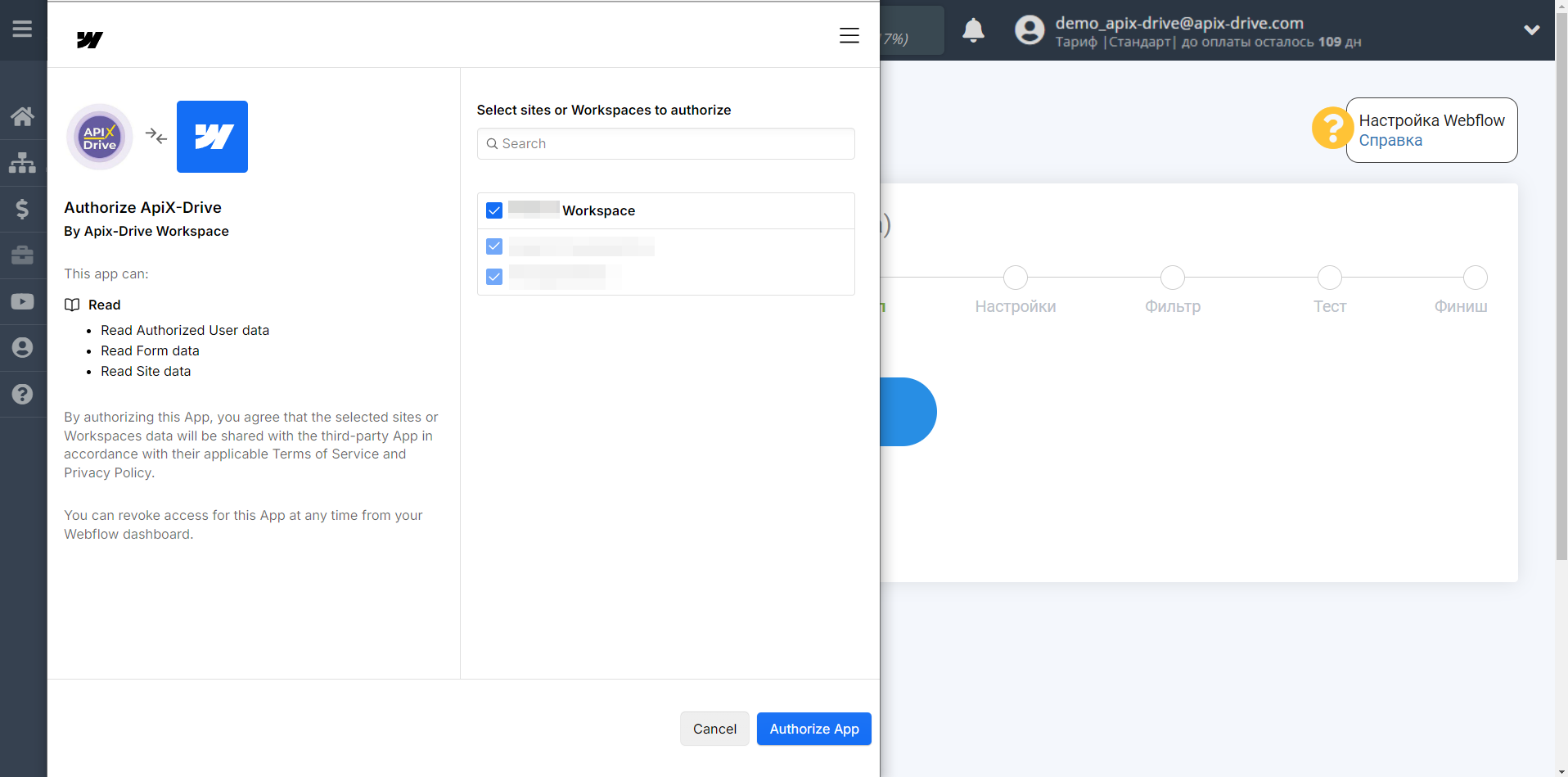
Коли підключений акаунт відобразився у списку активних акаунтів, виберіть його для подальшої роботи.
Увага! Якщо ваш акаунт знаходиться у списку "неактивні акаунти" перевірте свій доступ до цього логіну!
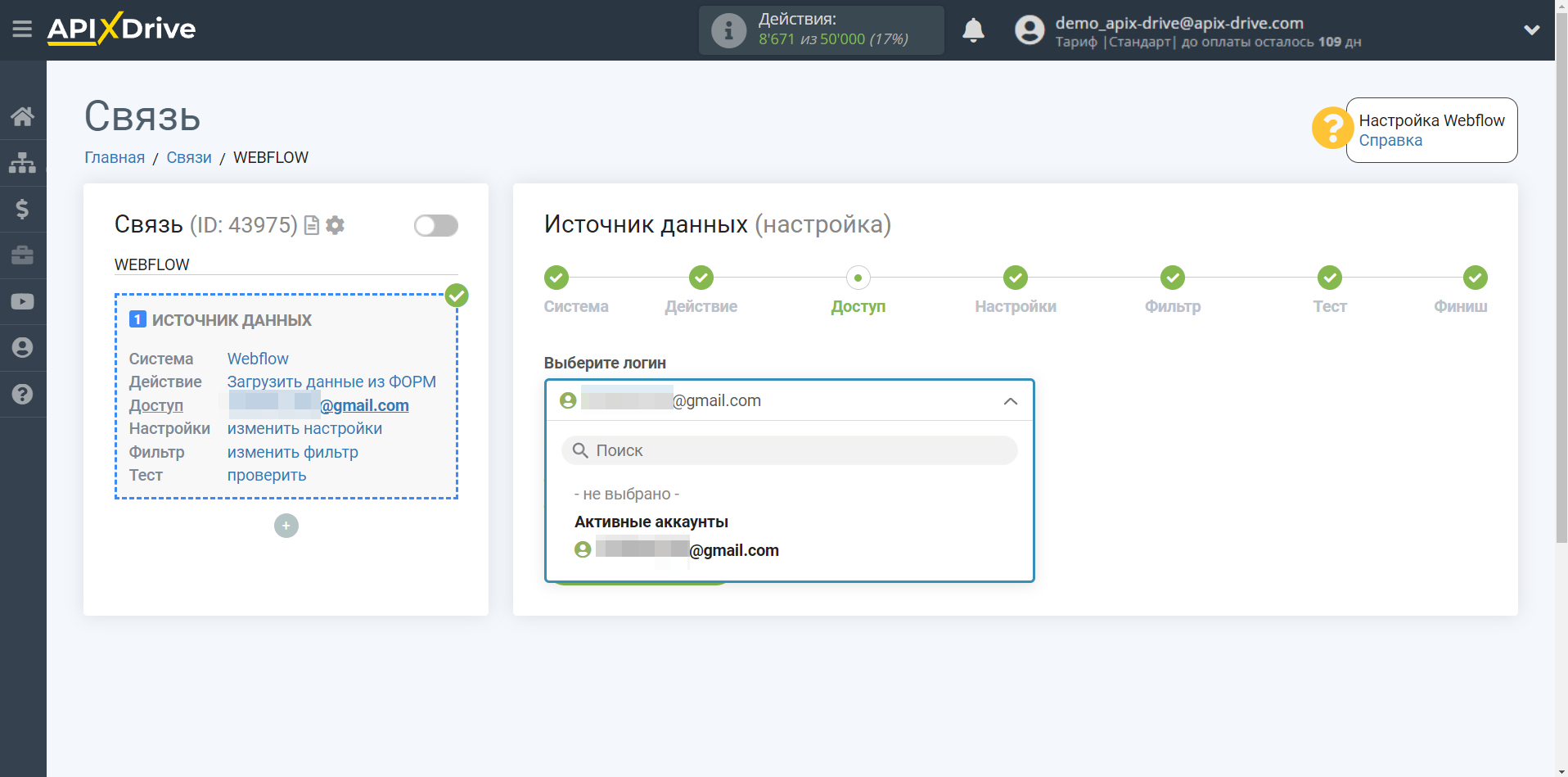
Вкажіть веб-сайт і форму, з якого буде вивантажуватись дані.
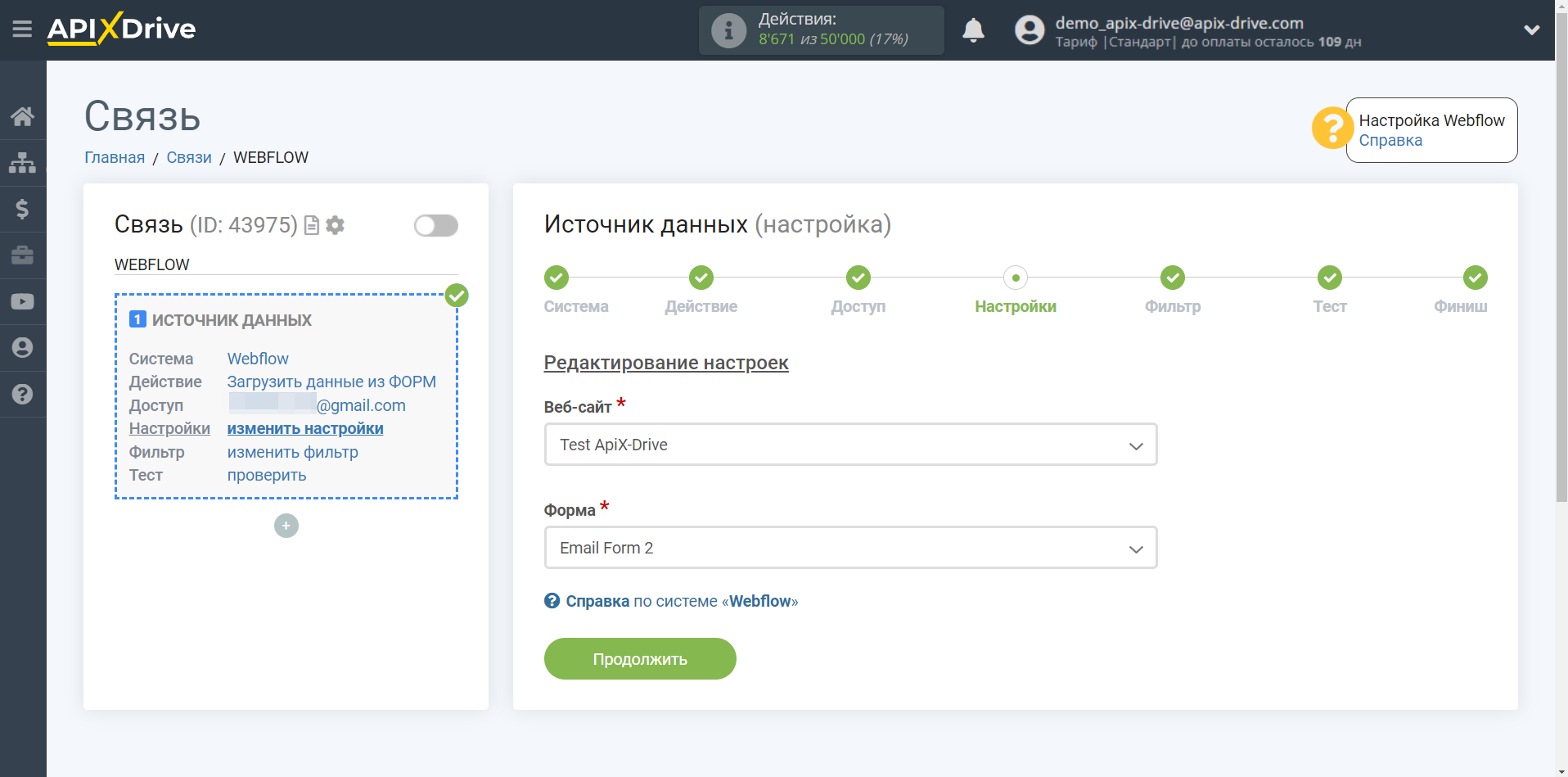
Якщо потрібно, ви можете налаштувати Фільтр даних, або клацнути "Продовжити", щоб пропустити цей крок.
Для того щоб дізнатися як налаштовується Фільтр даних, перейдіть за посиланням: https://apix-drive.com/ru/help/filtr-dannyh
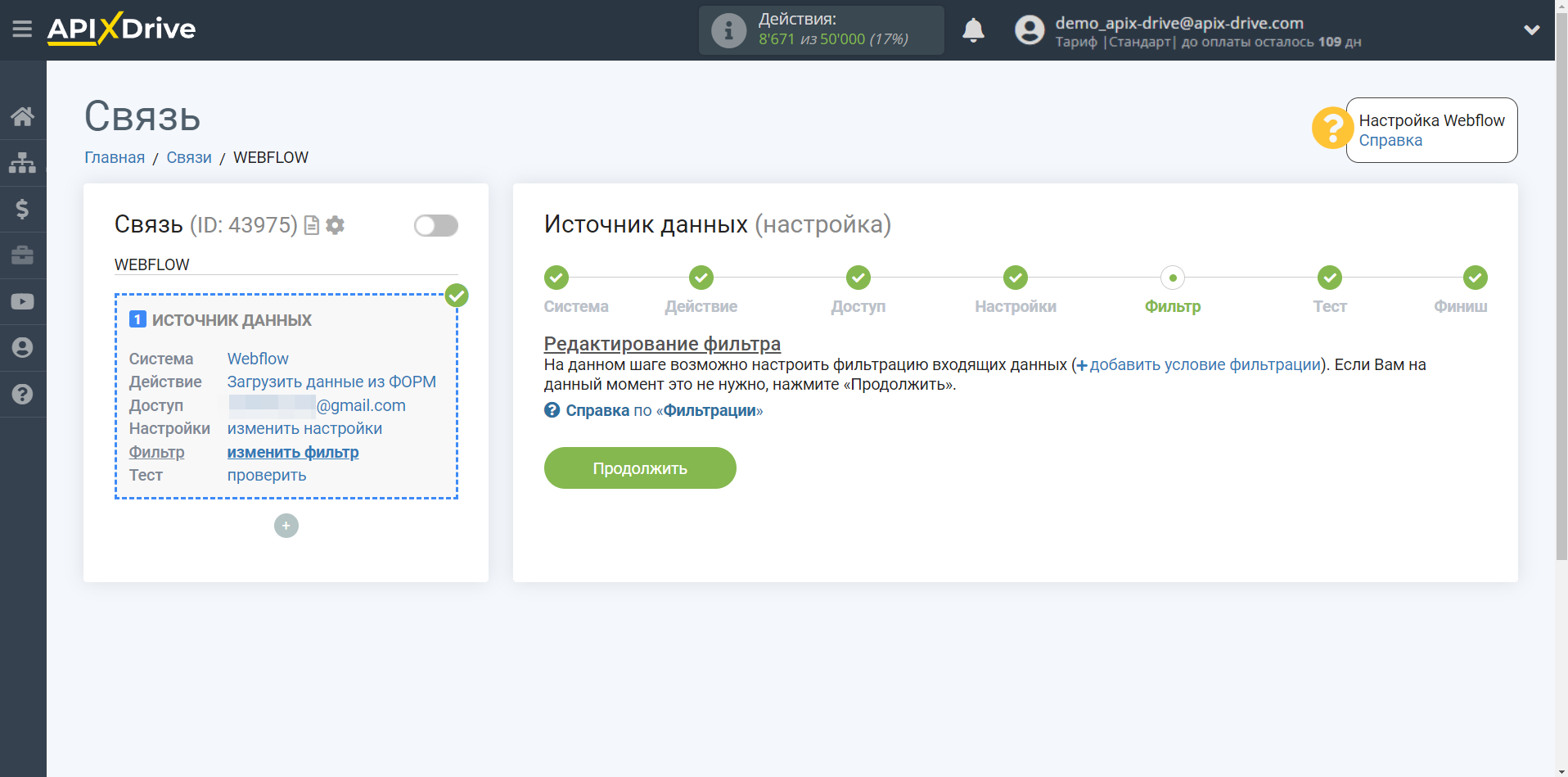
Тепер ви можете побачити тестові дані по Формам.
Якщо тестові дані не з'явилися автоматично, клацніть "Завантажити тестові дані з Webflow" або спробуйте згенерувати дії у Webflow, заповнивши форму на вашому веб-сайті.
Якщо вас все влаштовує клацніть "Далі".
Зверніть увагу! Після налаштування в нашій системі відразу не буде тестових даних та списку полів, тому що Webflow ще нічого не надіслав.
Потрібно обов'язково виконати дію, наприклад заповнити форму.
Після цього на етапі Перевірити в Джерелі даних з'являться поля з даними.
Якщо цього не сталося, натисніть Завантажити тестові дані з Webflow або повторіть генерацію тестових даних, або зачекайте деякий час, дані надходять не відразу, а протягом 1 хвилини.
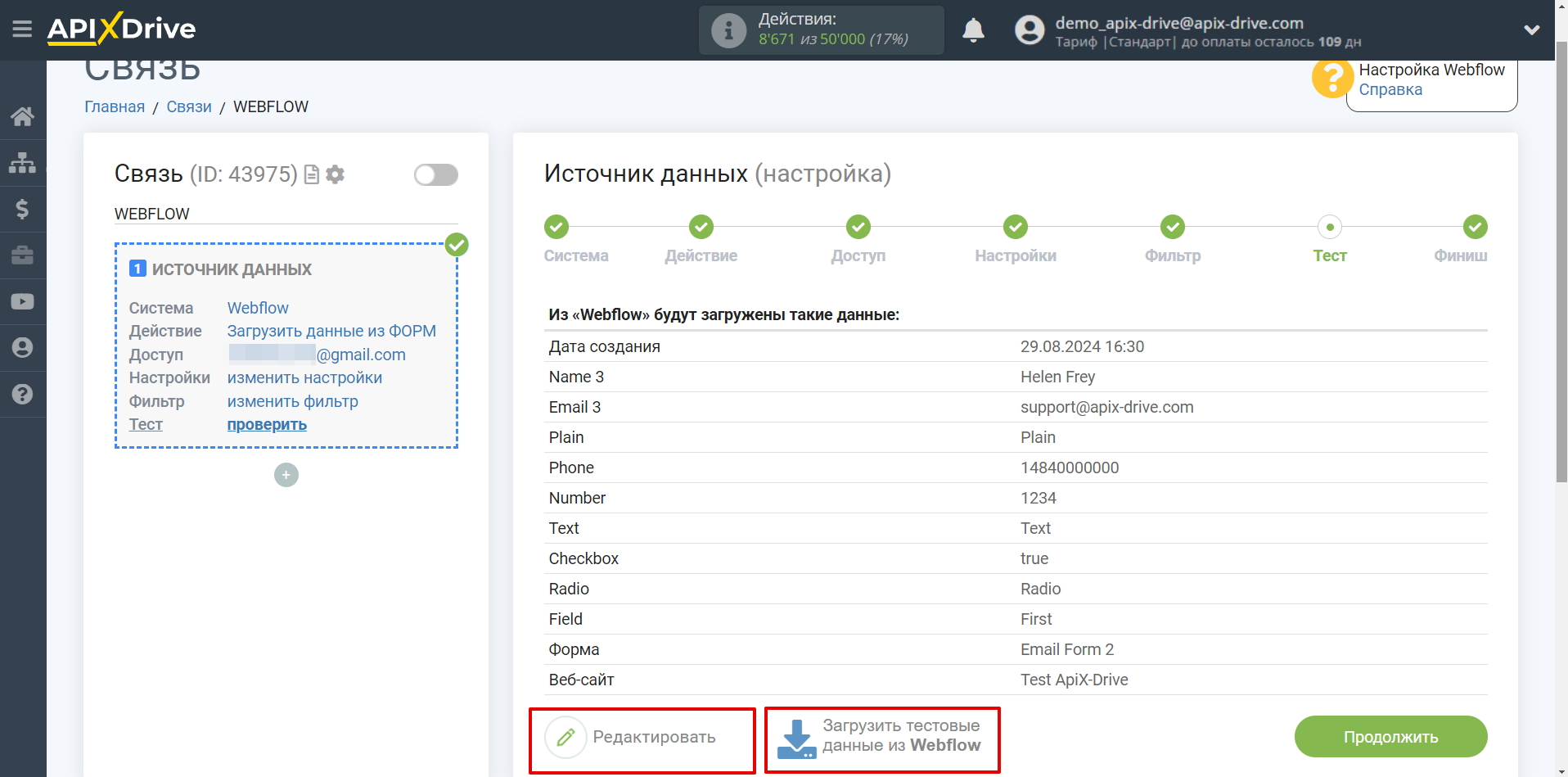
На цьому все налаштування джерела даних завершено! Бачите, як все просто!?
Тепер можна розпочати налаштування системи приймача даних.
Для цього проведіть налаштування самостійно або перейдіть до розділу довідки "Налаштування сервісів", знайдіть необхідний вам сервіс як приймач даних і дотримуйтесь рекомендацій щодо налаштування.
Успіхів!